
Viimeksi päivitetty

Live Text -tekstin avulla voit kopioida tekstiä ja numeroita kuvista iPhonellasi ja käyttää niitä muualla. Tässä on kaikki, mitä sinun tarvitsee tietää.
Yksi uusimmista Applen mobiililaitteisiin saapuvista ominaisuuksista on Live-teksti. Sen avulla voit kopioida tekstiä valokuvissa helpommin, kääntää kielen, soittaa puheluita ja paljon muuta.
Työkalu, joka on saatavilla iOS 15:ssä iPhonessa ja iPadOS 15:ssä iPadissa, sisältää myös Visual Look Up -nimisen ominaisuudet. Tämän työkalun avulla on helpompi tunnistaa valokuvista löydetyt esineet. Tässä on katsaus molempiin ominaisuuksiin ja niiden toimintaan.
Mikä on Live Text iPhonessa?
Live-teksti on uskomaton uusi työkalu, jonka sisällä on useita uusia ominaisuuksia. Se toimii kuin iPhonen sisäänrakennettu OCR-ominaisuus, ja sen avulla voit skannata ja kopioida tekstiä valokuvissasi. Voit sitten käyttää sen kopioimaa tekstiä tai numeroita puheluiden soittamiseen, sähköpostien lähettämiseen, tekstin kääntämiseen ja paljon muuta.
Live Text toimii olemassa olevien kuvien kanssa Photos- tai Safari-sovelluksissa ja Kamera-sovelluksessa reaaliajassa. Aloita napauttamalla osoitinkuvaketta.
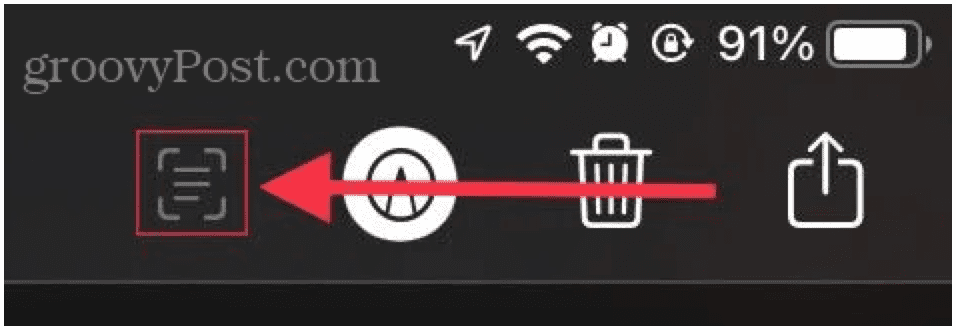
Kuinka aktivoida live-teksti
Sinun ei tarvitse ottaa live-tekstiä käyttöön tai poistaa ne käytöstä. Sinun on kuitenkin aktivoitava se käytettäväksi eri kielillä.
Live Textin aktivoiminen iPhonessa:
- Napauta Asetukset-sovellus iPhonessasi.
- Valitse Kenraali.
- Valitse Kieli ja alue.
- Vaihda Live-teksti aktivoi se liukusäätimellä.
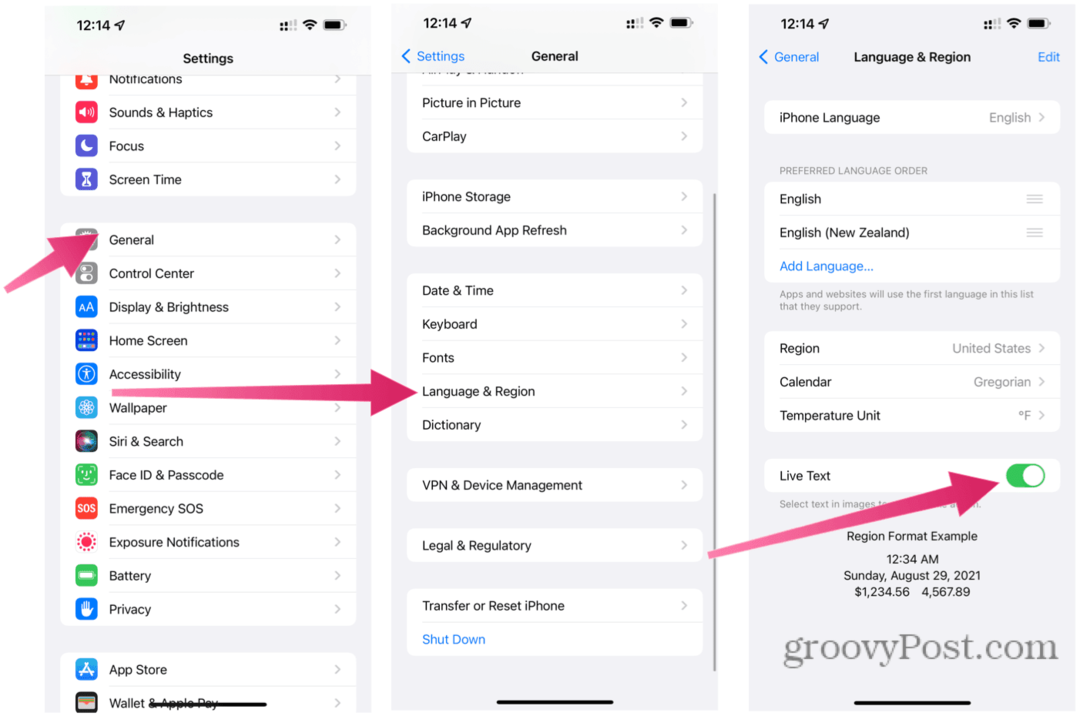
Live-tekstin käyttäminen iPhonessa
Live Text -työkalussa on useita hyödyllisiä ominaisuuksia, joita voit käyttää. Näitä ovat muun muassa kyky kopioida tekstiä, soittaa puheluita, lähettää sähköposteja, etsiä verkosta tai paikallisesta sanakirjasta ja paljon muuta.
Aloita live-tekstin käyttö noudattamalla näitä ohjeita.
Kuinka kopioida tekstiä kuvan sisällä
Voit käyttää Live Text -työkalua kopioimaan Safari- tai Photos-sovelluksessa olevasta kuvasta löytämäsi tekstin. Voit sitten käyttää tekstiä muualla.
Tekstin kopioiminen kuvan sisällä Live Textin avulla:
- Valitse kuva.
- paina ilmaisinkuvake.
- Paina ja pidä sormella näkyvää sanaa tai numeroa kuvassa.
- Siirrä valitsinta peittääksesi koko sanan tai numeron. Vaihtoehtoisesti paina Valitse kaikki.
- Lehdistö Kopio kopioidaksesi sen leikepöydällesi.
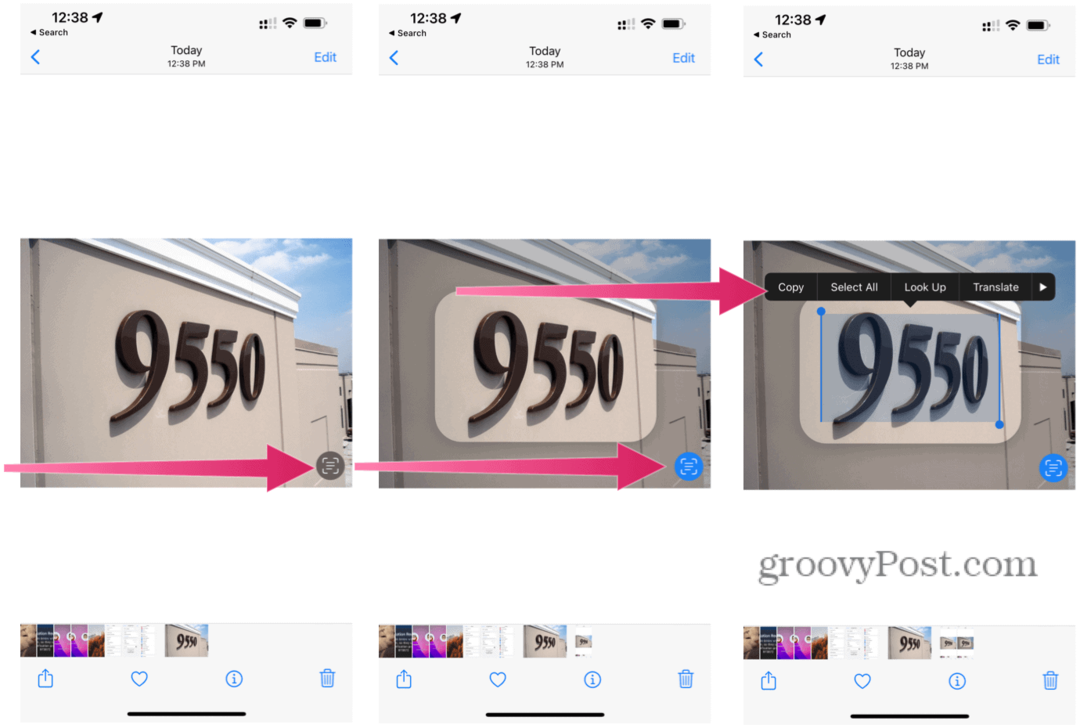
Kuinka soittaa tai lähettää sähköpostia
Kun näet puhelinnumeron tai sähköpostiosoitteen valokuvassa tai kuvassa, voit napsauttaa niitä soittaaksesi tai lähettääksesi viestin.
Voit soittaa puhelun tai lähettää sähköpostin live-tekstiviestillä:
- Valitse kuva Valokuvat-sovelluksessa verkossa, joka sisältää tekstin.
- Klikkaa ilmaisinkuvake.
- Napauta puhelinnumero tai sähköpostiosoite.
- Kun haluat soittaa puheluita, napauta Soita; sähköpostiin, valitse Lähetä viesti. Linkistä riippuen saatat nähdä myös tekstin Soita FaceTime-puhelu tai Lisää yhteystietoihin.
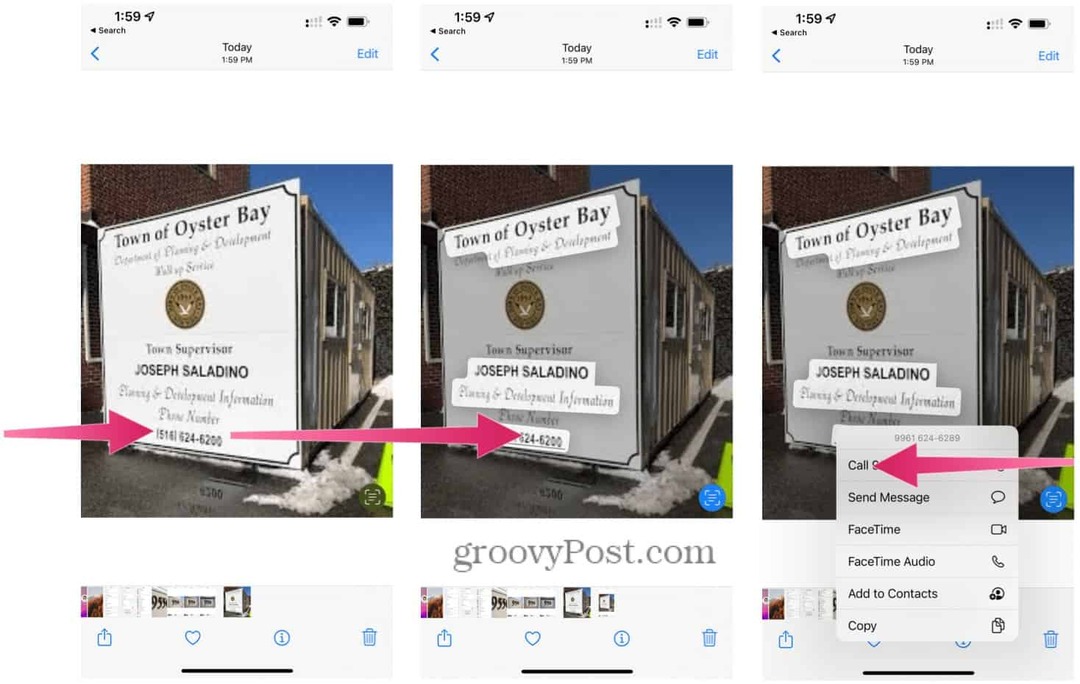
Tekstin kääntäminen live-tekstin avulla
Live Textin käännöstyökalulla voit kääntää valokuvien ja muiden kuvien tekstiä ja kääntää sen useille muille kielille. Näitä ovat eurooppalaiset kielet, kuten ranska ja italia, sekä muut maailmanlaajuiset kielet, kuten kiina.
Tekstin kääntäminen Live Textin avulla:
- Valitse kuva Valokuvat-sovelluksessa verkossa, joka sisältää tekstin.
- Klikkaa ilmaisinkuvake.
- Kosketa ja pidä painettuna sana ja siirrä tartuntapisteitä tarpeen mukaan valintasi säätämiseksi.
- Valita Kääntää.
- Napauta Jatkaa, valitse tarvittaessa kieli, jolla teksti käännetään. Tai valitse Vaihda kieltä.
Huomautus: Sinun on ehkä ensin ladattava kielet kääntämistä varten. Noudata muita näytön ohjeita tehdäksesi tämän.
Kuinka etsiä sanakirjasta tai verkossa
Voit myös käyttää Live Textiä saadaksesi lisätietoja aiheesta. Jos kuvasi sisältää tekstiä aiheesta, voit käyttää sitä online-haun muodostamiseen. Jos se on yksi sana, iPhonesi tarkistaa sen sijaan paikallisen sanakirjan.
Hae verkossa live-tekstin avulla:
- Avaa Kuvat-sovellus ja valitse kuva, joka sisältää tekstin, jota haluat etsiä verkosta.
- Paina sovelluksessa ilmaisinkuvake.
- Valitse kuvasi sana tai numero käyttämällä molemmissa päissä olevia tartuntapisteitä valitaksesi sen kokonaan.
- Napauta Katso ylös mahdollisuus etsiä sitä verkosta.
Jos valitsit yhden sanan Look Up -toiminnolla, sanakirja tulee näkyviin. Muussa tapauksessa näet luettelon aiheeseen liittyvistä ehdotetuista verkkosivustoista ja muista resursseista.
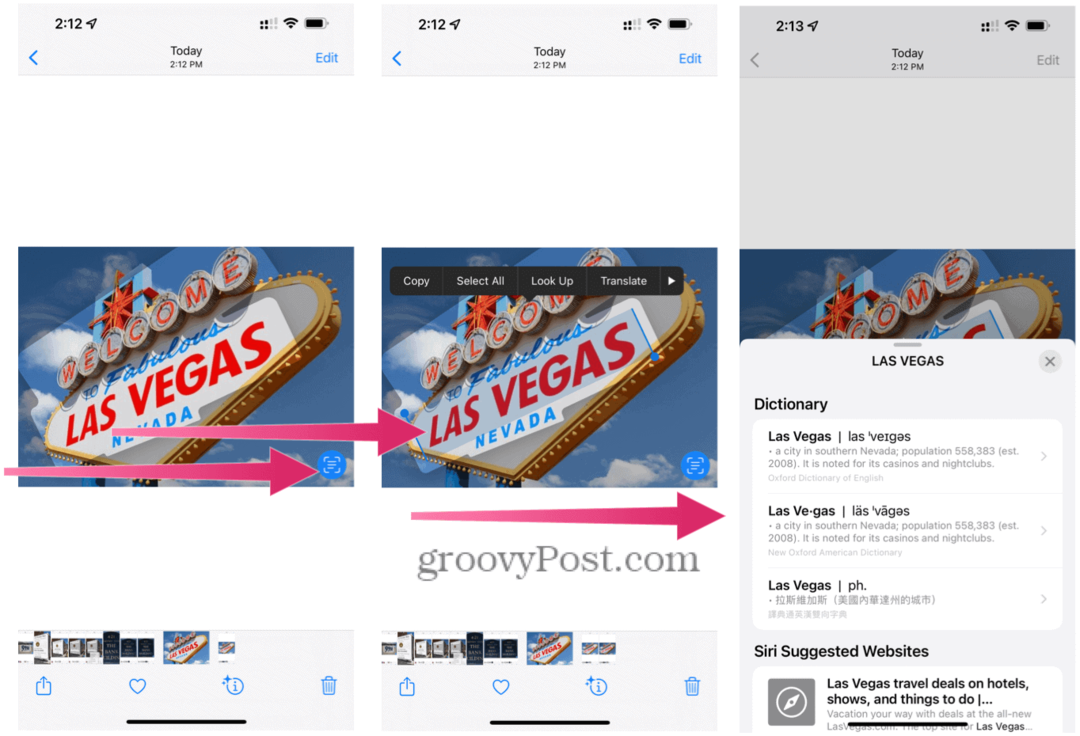
Visuaalisen haun käyttäminen live-tekstin kanssa
Lopuksi voit oppia lisää valokuvan kohteista käyttämällä Visuaalinen katse työkalu. Näitä voivat olla maamerkkejä, kasveja, lemmikkejä tai muita valokuvassasi olevia esineitä.
Visual Look Up -ominaisuuden käyttäminen live-tekstissä:
- Avaa sinun kuva Valokuvat-sovelluksessa.
- Napauta Visual Up -painike.
- Valitse kuvake joka näkyy valokuvassa tai sen alla. Esimerkkikuvakkeet ovat tassut lemmikeille ja eläimille ja lehtikuvake kasveille ja kukille.
Jos Visual Look Up -painiketta ei ole, valokuvassa tai kuvassa ei ole tunnistettavia kohteita.
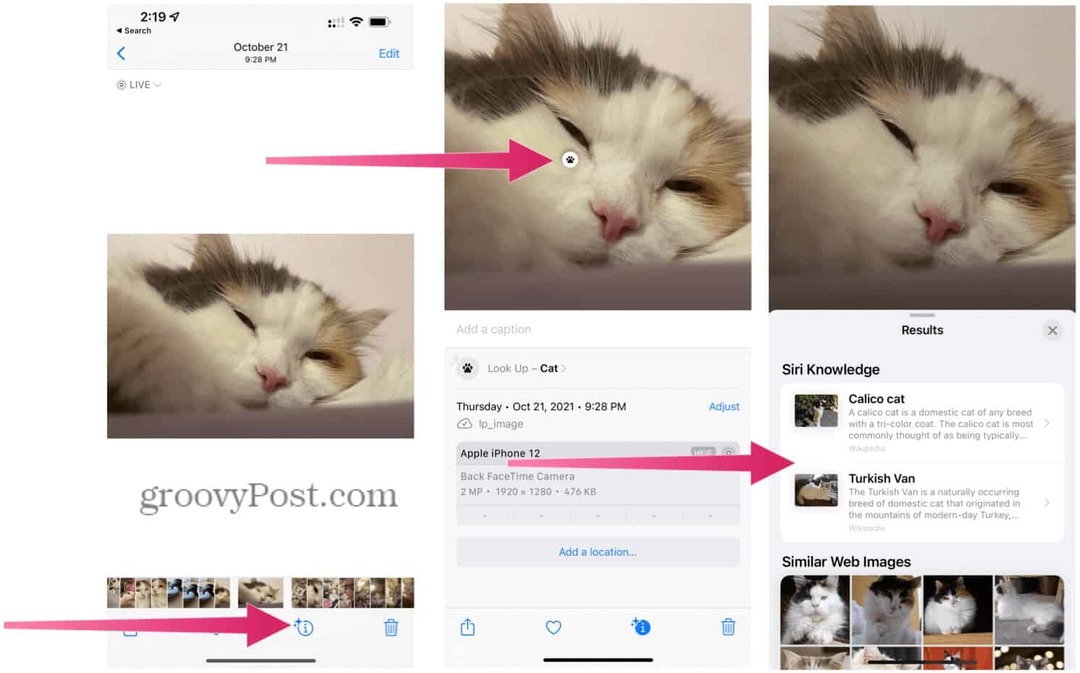
Live-tekstin käyttäminen muilla alustoilla
Voit käyttää Live Textiä iPhone- ja iPad-laitteilla, mutta ominaisuus on saatavilla myös Mac-tietokoneissa, joissa on Monterey tai uudempi.
Live-tekstin avulla voit leikata ja liittää valokuvan tai kuvan merkkejä tai soittaa puhelun. Voit myös käyttää sisäänrakennettua käännöstyökalua ja oppia lisää paikasta, rakennuksesta tai muusta esineestä. Visual Look Up -sovelluksella voit oppia lisää eläimistä, paikoista ja paljon muuta. Molemmat työkalut tekevät arvokkaita lisäyksiä iPhoneen, iPadiin ja Maciin.
Apple on tuonut paljon pöytään vuonna 2021 iOS 15:llä, ja siellä on paljon uutta, piilotetut iOS 15 -ominaisuudet voit kokeilla. Jos olet huolissasi siitä, että sinua seurataan verkossa, saatat haluta oppia kuinka lopettaa mainosten seuranta iPhonessa.
Kuinka löytää Windows 11 -tuoteavain
Jos sinun on siirrettävä Windows 11 -tuoteavain tai vain tehtävä käyttöjärjestelmän puhdas asennus,...
Google Chromen välimuistin, evästeiden ja selaushistorian tyhjentäminen
Chrome tallentaa selaushistoriasi, välimuistisi ja evästeet erinomaisesti, jotta se optimoi selaimesi suorituskyvyn verkossa. Hänen tapansa...
Myymälähintojen vastaavuus: Kuinka saada verkkohinnat kaupassa tehdessäsi ostoksia
Myymälästä ostaminen ei tarkoita, että sinun pitäisi maksaa korkeampia hintoja. Hintavastaavuustakuiden ansiosta saat verkkoalennuksia tehdessäsi ostoksia...
Disney Plus -tilauksen lahjoittaminen digitaalisella lahjakortilla
Jos olet nauttinut Disney Plus -palvelusta ja haluat jakaa sen muiden kanssa, näin voit ostaa Disney+ Gift -tilauksen...

